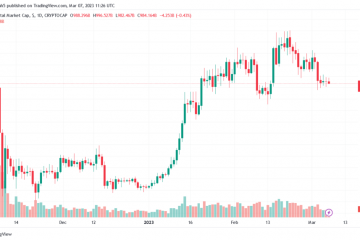กำลังเพิ่มการอัปเดตใหม่ที่ด้านล่างของเรื่องราวนี้…….
เรื่องราวดั้งเดิม (เผยแพร่เมื่อวันที่ 30 ธันวาคม 2019) มีดังนี้:
การอัปเดต Google Chrome 78 มาพร้อมกับการเปลี่ยนแปลงที่ทำให้เป้าหมาย แอปพลิเคชันป้องกันไวรัสจำนวนมาก เพื่อขัดข้องเบราว์เซอร์ Chrome บนพีซี Windows 10 ส่งคืนข้อความ”แย่จัง! เกิดข้อผิดพลาดขณะแสดงข้อความแสดงข้อผิดพลาดของหน้าเว็บนี้
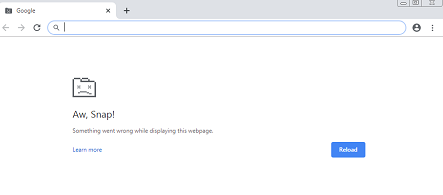
Google Chrome”แย่จัง!”ขัดข้องหลังจากอัปเดต v78
การอัปเดต Chrome 78 เปิดตัวในช่วงปลายเดือนตุลาคมและในขณะนั้นมีการเปิดเผยว่าข้อขัดข้อง”แย่จัง!”เป็นผลมาจากคุณลักษณะเฉพาะของ Windows 10 ที่เปิดตัวใหม่ที่เรียกว่า”Renderer Code Integrity”
โดยพื้นฐานแล้วคุณลักษณะนี้ทำหน้าที่ป้องกันไวรัสส่วนใหญ่ไม่ให้เปลี่ยนแปลงวิธีการโหลดหน้าเว็บโดยยืนในลักษณะของโค้ดที่ไม่ได้ลงชื่อเมื่อพยายามควบคุมกระบวนการแสดงผลหน้าเว็บบน Google Chrome
แต่แทนที่จะทำอย่างนั้นฟีเจอร์นี้ทำให้ผู้ใช้ Windows 10 เกิดฝันร้ายขึ้นมาด้วยปัญหา”Aw Snap”ในทุกๆหน้าที่เปิดบน Chrome
ในการอัปเดตจากทีม Chromium มันคือ ค้นพบ ว่าแอปป้องกันไวรัสบางตัวเช่น Symantec Endpoint Protection , Palo Alto Trapsto, PC Matic และ Print Audit ยังคงจัดการอยู่ เพื่อแก้ไขกระบวนการแสดงผลของ Chrome จึงทำให้’แย่จัง!’ล่ม
Google ได้ปิดใช้งานคุณลักษณะ Code Integrity ในเวลาต่อมาเพื่อให้ Chrome เกิดข้อขัดข้อง”แย่จัง!”แต่ในภายหลังได้เปิดใช้งานในการอัปเดตล่าสุดของ Chrome 79 ซึ่งคราวนี้มีความเข้ากันได้ที่ดีขึ้น

Google Chrome”แย่จัง!”ขัดข้อง ( แหล่งที่มา )
แต่ที่สำคัญ Chrome แย่จัง! ข้อขัดข้อง ยังคงมีอยู่ ในการอัปเดตล่าสุดเป็นเวอร์ชัน 79 คราวนี้ยังขยายขอบเขตเพื่อรวมแอปอื่น ๆ เช่น Vivaldi เวอร์ชัน 2.10 และโซลูชันการรักษาความปลอดภัย CylancePROTECT แม้ว่าในอดีตจะมีวิธีแก้ปัญหา ที่นี่
การพูดถึง วิธีแก้ปัญหา , ผู้ที่ได้รับผลกระทบจาก Chrome แย่จัง! ข้อขัดข้องมีวิธีแก้ปัญหาอย่างน้อยก็จนกว่า Google จะแก้ไขปัญหาความเข้ากันได้อย่างถาวร แต่ตามปกติในการแก้ไขปัญหาอย่าคาดหวังความสมบูรณ์แบบจากวิธีนี้
- กดแป้นโลโก้ Windows และปุ่ม S พร้อมกัน สิ่งนี้จะแสดงช่องค้นหาขึ้นมา
- พิมพ์ Command Prompt ในช่องค้นหา
- คลิกขวาที่ไอคอน Command Prompt ที่ปรากฏในหน้าต่างผลการค้นหาและเลือก“ Run as Administrator” จากเมนูแบบเลื่อนลง กล่องสีดำจะปรากฏขึ้นบนหน้าจอพร้อมข้อความกะพริบ
- คัดลอกพรอมต์คำสั่งทั้งหมดด้านล่างจากนั้นวางลงในกล่องพรอมต์คำสั่งที่เปิดขึ้น
เพิ่ม REG“ HKEY_LOCAL_MACHINE \ SOFTWARE \ Policies \ Google \ Chrome”/V RendererCodeIntegrityEnabled/T REG_DWORD/D 0/F
- เมื่อคุณคัดลอกและวางคำสั่งด้านบนแล้วให้กด Enter
- คุณควรเห็นข้อความ:“ การดำเนินการเสร็จสมบูรณ์เรียบร้อยแล้ว”
- ปิดเบราว์เซอร์ Chrome ของคุณเปิดใหม่และควรใช้งานได้
ปัญหาที่คล้ายกันนี้ยังส่งผลกระทบต่อ Chrome 79 บน Linux ที่มีโปรแกรมป้องกันไวรัส NOD32 แต่ต่างจากกรณีของ Windows 10 ที่มีคนรับผิดชอบ ESET มี ปฏิเสธ ความรับผิดชอบ
อย่างไรก็ตามเราคาดว่าการอัปเดตแอปที่ได้รับผลกระทบในอนาคตรวมถึง Google Chrome จะช่วยแก้ปัญหานี้ได้ทุกครั้ง แต่เราไม่ทราบว่าเวอร์ชันใด
อัปเดต (07 กุมภาพันธ์ 2020)
กว่าหนึ่งเดือนหลังจากที่เรารายงานเกี่ยวกับ Aw Snap! ความผิดพลาดผู้ใช้ Chrome ที่ได้รับผลกระทบมากขึ้นยังคงแห่เข้ามาในฟอรัมการสนับสนุนของ Google พร้อมกับร้องว่าสิ่งที่พวกเขาคิดว่าเป็นการปฏิเสธจากยักษ์ใหญ่ด้านการค้นหา
Google ไม่มีแถลงการณ์อย่างเป็นทางการในปัจจุบันดังนั้นเราจึงไม่สามารถบอกคุณได้ว่าการแก้ไขจะมาถึงเมื่อใด แต่นอกเหนือจากวิธีแก้ปัญหาที่แนะนำไว้ก่อนหน้านี้แล้วยังมีวิธีแก้ปัญหาอื่นที่ดูเหมือนว่าจะใช้ได้ผล คุณสามารถทดลองใช้และดูว่ามันช่วยแก้ไขข้อบกพร่องได้หรือไม่
วิธีแก้ปัญหานี้เกี่ยวข้องกับการแก้ไขทางลัดของ Chrome ปัจจุบันหรืออาจจะสร้างทางลัดใหม่ที่แก้ไขแล้ว ทำตามขั้นตอนด้านล่างเพื่อทำการเปลี่ยนแปลงที่จำเป็น
1. ตรวจสอบว่าหน้าต่าง Chrome ทั้งหมดปิดอยู่
2. คลิกขวาที่ทางลัดของ Chrome แล้วเข้าไปที่ Properties เมื่อหน้าต่าง Properties ปรากฏขึ้นคุณควรอยู่บนแท็บทางลัดและฟิลด์แรกที่แก้ไขได้คือฟิลด์ Target ของคุณอาจดูเหมือน“ C: \ Program Files (x86) \ Google \ Chrome \ Application \ chrome.exe” (หรืออะไรที่คล้ายกัน)
3. เพิ่ม –disable-features=RendererCodeIntegrity ในตอนท้าย-ทำให้แน่ใจว่ามีช่องว่างข้างหน้าสตริงใหม่ที่คุณใส่ไว้ตอนท้าย ท้ายที่สุดควรมีลักษณะดังนี้:
“ C: \ Program Files (x86) \ Google \ Chrome \ Application \ chrome.exe” –disable-features=RendererCodeIntegrity
4. คลิกใช้และตกลงที่ด้านล่างและใช้ทางลัดที่แก้ไขเพื่อเปิด Chrome
แหล่งที่มา
สำหรับผู้ที่มีทางลัด Chrome หลายรายการบนเดสก์ท็อปคุณสามารถเพิ่มการเปลี่ยนแปลงเหล่านี้ลงในทั้งหมดหรือเปิด Chrome โดยใช้ทางลัดที่แก้ไขแล้วเปิดทางลัดอื่น ๆ ของคุณหลังจากที่อินสแตนซ์ (แก้ไข) แรกทำงานแล้วเท่านั้น
อัปเดต 2 (28 เมษายน 2564)
ยังคงประสบกับข้อบกพร่อง”แย่จัง!”ที่น่ารำคาญใน Google Chrome อยู่ใช่ไหม ผู้ใช้รายหนึ่งที่ได้รับผลกระทบได้พบกับวิธีแก้ปัญหาอื่นที่ดูเหมือนจะเป็นการหลอกลวง
เป็นเรื่องง่าย เพียงแค่แทนที่ Chrome เวอร์ชัน 64 บิตด้วยเวอร์ชัน 32 บิตที่มีให้และข้อบกพร่อง”แย่จัง!”ก็จะหายไป
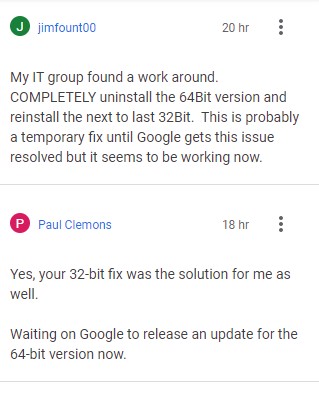
( แหล่งที่มา )
PiunikaWeb เริ่มต้นจากเว็บไซต์สื่อสารมวลชนด้านเทคโนโลยีเชิงสืบสวนโดยเน้นที่ข่าว”เจาะลึก”หรือ”พิเศษ”เป็นหลัก ในเวลาไม่นานเรื่องราวของเราก็ถูกหยิบขึ้นมาโดยคนชอบของ Forbes, Foxnews, Gizmodo, TechCrunch, Engadget, The Verge, Macrumors และอื่น ๆ อีกมากมาย ต้องการทราบข้อมูลเพิ่มเติมเกี่ยวกับเราหรือไม่? ไปที่ ที่นี่